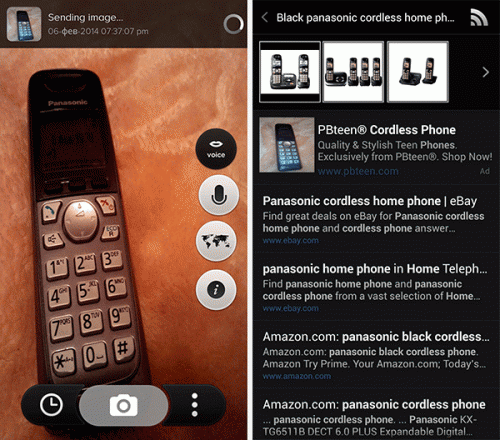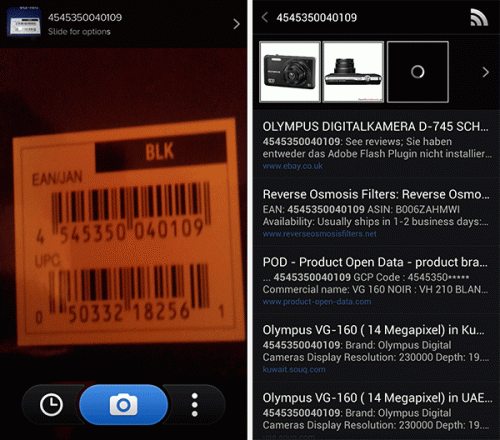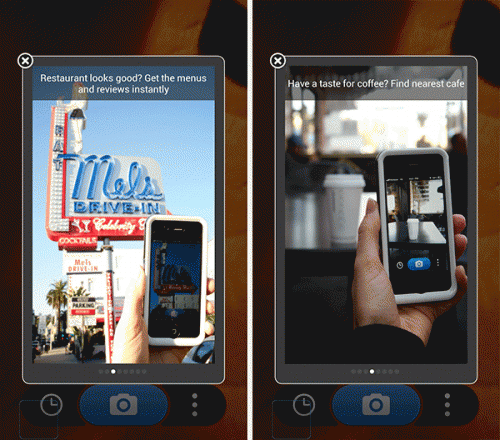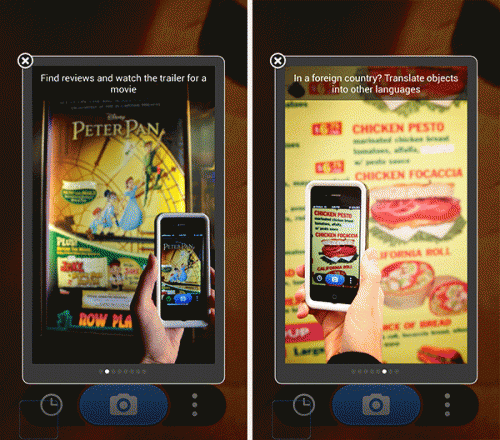Как найти фотографию в интернете по фотографии: способы поиска
Рассмотрим, как найти фотографию в интернете по фотографии.
Благодаря нескольким простым приемам поиска, вы всегда сможете найти интересующий на картинке предмет, сайт или форум её размещения.
Cодержание:
Функция анализа похожих или идентичных изображений может быть полезна в совершенно разных ситуациях.
Случаи, когда может понадобиться:
- Борьба с фейками. Если пользователь подозревает, что пишущий ему в социальной сети человек не является тем, за кого себя выдает, можно легко проверить несколько изображений с его страницы. Если некоторые из них уже загружены на другие сайты, банки или форумы – с 99% вероятностью можно говорить о том, что страница собеседника фейковая. Именно поэтому иногда это может спасти вас от мошенников и других злоумышленников;
- Поиск неизвестного предмета. В сети часто можно увидеть статьи или подборки с изображениями интересных предметов интерьера, одежды и других категорий. Найти название ранее неизвестной вещи можно с помощью;
- Проверка своих фото. С помощью него, пользователи могут попытаться найти несколько своих изображений. Так можно определить фейки вашей страницы. Как показывает практика, часто мошенники просто копируют картинки пользователей социальных сетей и используют их как свои на Avito или OLX, чтобы обманывать потенциальных покупателей;
- Имена известных людей. Функция понадобиться, если вам нужно узнать актера или певца.
Анализ первоисточников
Так как первоисточник изображения проиндексирован системой раньше страниц со скопированным, найти его вы сможете за несколько кликов мышкой в Google и Yandex.
В результатах следует обращать внимание не на категорию «Похожие фото», а на раздел «Упоминания в интернете».
Упоминания
Благодаря ранжированию страниц в Гугле, вы легко найдете настоящий первоисточник любой картинки, независимо от социальной сети или форума, на котором она находится.
Несмотря на огромное количество банков и поисковиков для графического контента, для упоминаний советуем выбирать стандартные Google и Yandex. В этих системах реализованы самые точные алгоритмы, которые известны на сегодняшний день. К тому же, они ищут графику не только в собственной базе данных, но и проверяют все индексируемые в системе сайты.Чтобы использовать Google для этого, достаточно перейти на сайт и выполнить несколько простых действий:
- В поле выберите значок камеры и укажите прямую ссылку на него или выберите его в памяти своего устрйоства;
- Нажмите на «Поиск»;
Ввод в строку Гугл
- Результат выдачи Google покажет похожие фото, упоминания на других сайтах и форумах (тут можно найти первоисточник). Если на ней был изображен публичный человек, в 99% случаев он распознает правильные имя и фамилию, а также предложит почитать короткую информацию;
Результат выдачи
Чтобы сузить рамки, вы можете задать дополнительные параметры. Для этого в отображаемых результатах кликните на кнопку «Инструменты».
Она находиться вверху страницы, сразу под текстовой строкой.
Затем выберите период упоминания картинки на других сайтах и предпочтительный вариант (только похожие изображения или определенный размер графического объекта).
Аналогично работает и система от Yandex:
- Перейдите на страницу и кликните на знак фотоаппарата возле текстового поля;
- Перетащите картинку для неё или загрузите файл с компьютера;
- Нажмите на «Найти».
Обновленный алгоритм работы Яндекса предлагает пользователю сразу несколько вариантов того, что же изображено на искомой картинке.
Также, вы сможете получить доступ ко всем возможным расширениям объекта. Как и в Гугле, у пользователей есть возможность посмотреть сайты где встречается картинка.
к содержанию ↑Во всемирной паутине мы часто натыкаемся на изображения интересных гаджетов и предметов, однако, не всегда получается вспомнить название объекта.
Чтобы быстро узнать, как называется предмет на ней, достаточно воспользоваться описанными выше системами от Google или Yandex.
На изображении ниже показан наглядный пример поиска предмета по одной лишь картинке.
Google сразу определил тематику, к которой относится объект, и нашел интернет-магазин, где можно купить такой товар. Точное название предмета тоже указано на странице выдачи результатов.
Ищем предмет
Если вы нашли неизвестный предмет не в виде цифрового изображения, а в реальной жизни, можно просто сфотографировать его, а затем осуществить анализ по изображению.
Делая его, старайтесь выбрать нейтральный фон. Так системе будет проще определить предмет.
к содержанию ↑RevIMG
RevIMG – это сторонний ресурс, который отличается от стандартных поисковиков.
Этот сайт тоже позволяет загрузить изображение для него, однако, юзер может сам задать тематику и обрезать таким образом, чтобы на нем остался только интересующий элемент.
Такая функция будет полезной при работе с коллажами.
Сайт RevIMG
Тематические видеоролики:
geek-nose.com
Camfind для iOS: Определяем и ищем в интернете предметы по фотографии
Приложений с дополненной реальностью в App Store не так уж и много. А действительно качественных и интересных из них — и того меньше. По большей части это игры, которые серьезными проектами и не назовешь. Тем не менее иногда разработчики выпускают стоящие внимания проекты. Например, интересный переводчик Word Lens, умеющий переводить текст с помощью камеры вашего смартфона “на лету”. А как насчет определения предметов по фотографии?
Camfind — неприглядное, на первый взгляд, приложение, которое с легкостью пропустят 90% пользователей, выискивая что-нибудь новое в магазине приложений Apple. Название, иконка и описание составлены так, что первая мысль, приходящая в голову — это “очередной развод”. Однако взглянув на “цену” и отсутствие встроенных покупок, любопытство берет верх. Именно так я и скачал это приложение.

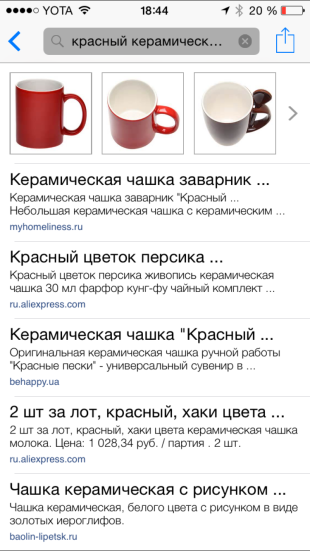
На удивление, заявленные возможности действительно работают, но с небольшими оговорками. Camfind — приложение, которое с помощью сделанной вами фотографии определяет предмет на ней. Допустим, вы проходите мимо какого-нибудь магазина и замечаете на витрине какой-то товар. Делаете снимок, который загружается на сервера разработчика, а далее распознается. После идентификации вас перекидывает в поисковик Google для просмотра результатов. Таким образом вы можете узнать о любом неизвестном для вас предмете, просто сфотографировав его.
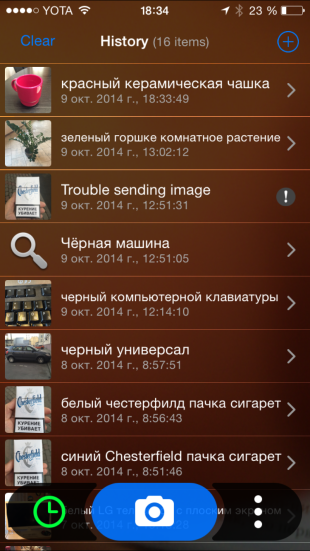
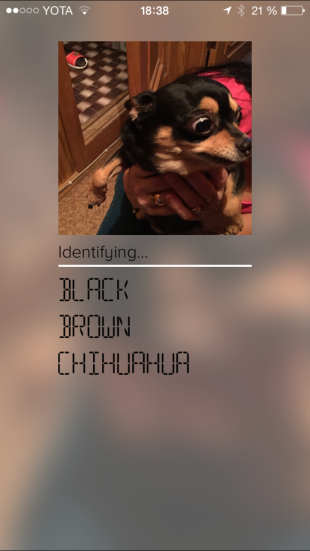
Кроме того, есть и более стандартные методы идентификации: сканирование штрих- и qr-кодов, распознавание голоса — но все это уже давно реализовано в других приложениях, именно поэтому распознавание предметов на фотографиях — самое интересное. Я сделал несколько фотографий и обнаружил, что приложение справилось с каждой из них вполне прилично. По фото телевизора Camfind выдал мне результат не только о том, что передо мной цветной, плоский телевизор, но и его марку. Сфотографировав цветок в коридоре, приложение мне выдало “зеленое растение в комнатном горшке”.
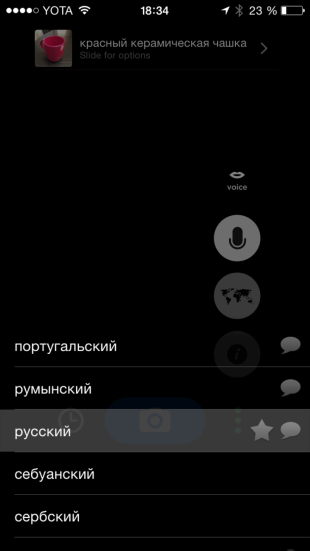
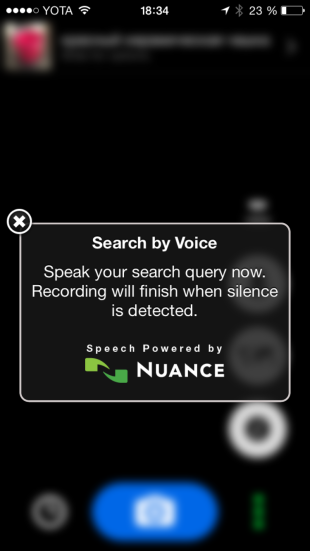
По заявлениям разработчиков, вы можете также делать снимки различных афиш мероприятий или каких-либо мест города, чтобы получить о них дополнительную информацию. Однако, видимо, не для этой страны. К тому же закрадывается подозрение, что ваше фото обрабатывается не каким-то специализированным алгоритмом, а обычными людьми, которые сидят и “разгребают” фотографии, присланные к ним (возможно, не все, но какую-то часть).
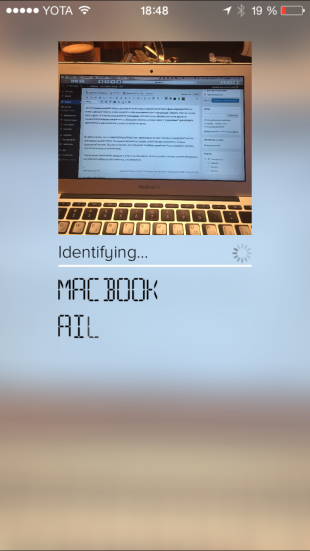
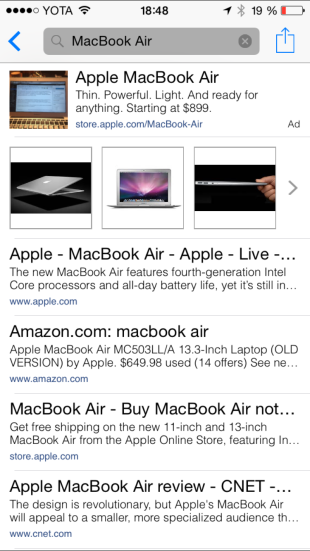
В любом случае, как и с переводчиком Word Lens, приложение не несет какой-то конкретной цели по упрощению вашей жизни. На данный момент это, скорее, демонстрация технологии, нежели финальный продукт. Вполне возможно, что в будущем подобные наработки будут выведены в разряд куда более полезных приложений.
Тем не менее приложение целиком и полностью бесплатно, поэтому можете скачать и лично убедиться в его работоспособности. Как минимум, это интересно.

Цена: Бесплатно
lifehacker.ru
Camfind для iOS: Определяем и ищем в интернете предметы по фотографии
Приложений с дополненной реальностью в App Store не так уж и много. А действительно качественных и интересных из них — и того меньше. По большей части это игры, которые серьезными проектами и не назовешь. Тем не менее иногда разработчики выпускают стоящие внимания проекты. Например, интересный переводчик Word Lens, умеющий переводить текст с помощью камеры вашего смартфона “на лету”. А как насчет определения предметов по фотографии?
Camfind — неприглядное, на первый взгляд, приложение, которое с легкостью пропустят 90% пользователей, выискивая что-нибудь новое в магазине приложений Apple. Название, иконка и описание составлены так, что первая мысль, приходящая в голову — это “очередной развод”. Однако взглянув на “цену” и отсутствие встроенных покупок, любопытство берет верх. Именно так я и скачал это приложение.

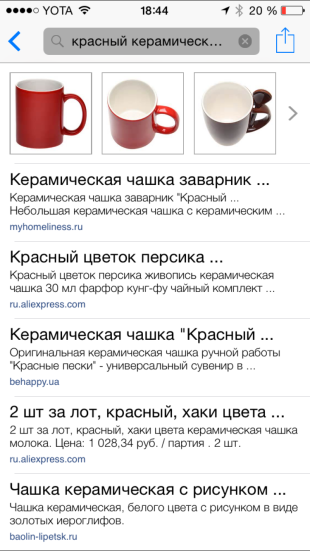
На удивление, заявленные возможности действительно работают, но с небольшими оговорками. Camfind — приложение, которое с помощью сделанной вами фотографии определяет предмет на ней. Допустим, вы проходите мимо какого-нибудь магазина и замечаете на витрине какой-то товар. Делаете снимок, который загружается на сервера разработчика, а далее распознается. После идентификации вас перекидывает в поисковик Google для просмотра результатов. Таким образом вы можете узнать о любом неизвестном для вас предмете, просто сфотографировав его.
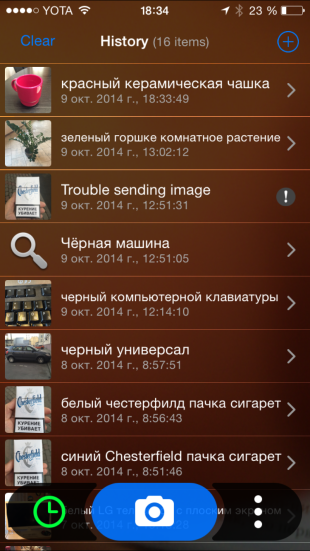
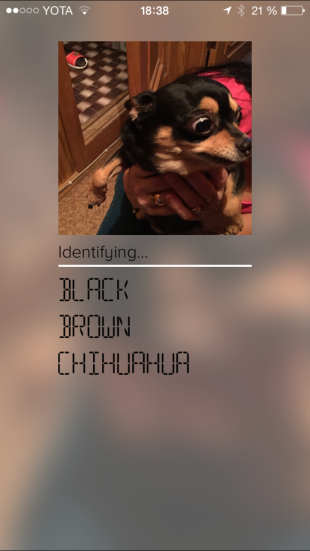
Кроме того, есть и более стандартные методы идентификации: сканирование штрих- и qr-кодов, распознавание голоса — но все это уже давно реализовано в других приложениях, именно поэтому распознавание предметов на фотографиях — самое интересное. Я сделал несколько фотографий и обнаружил, что приложение справилось с каждой из них вполне прилично. По фото телевизора Camfind выдал мне результат не только о том, что передо мной цветной, плоский телевизор, но и его марку. Сфотографировав цветок в коридоре, приложение мне выдало “зеленое растение в комнатном горшке”.
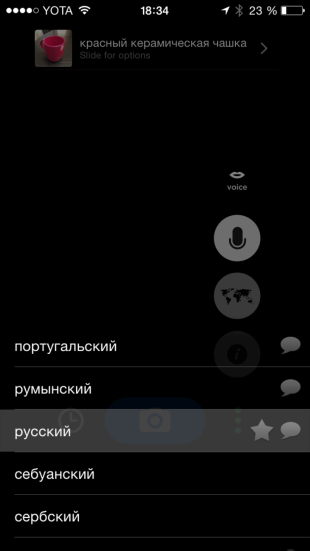
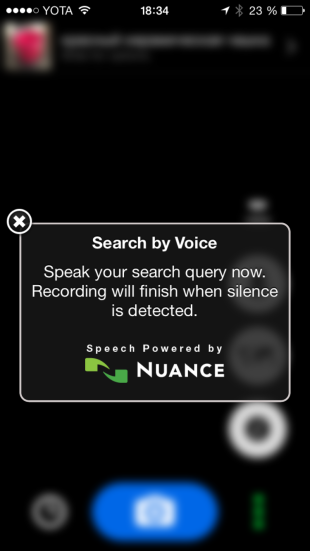
По заявлениям разработчиков, вы можете также делать снимки различных афиш мероприятий или каких-либо мест города, чтобы получить о них дополнительную информацию. Однако, видимо, не для этой страны. К тому же закрадывается подозрение, что ваше фото обрабатывается не каким-то специализированным алгоритмом, а обычными людьми, которые сидят и “разгребают” фотографии, присланные к ним (возможно, не все, но какую-то часть).
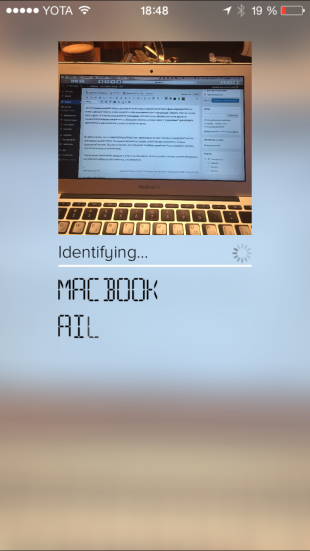
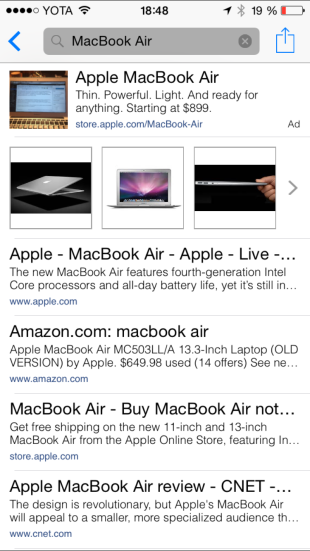
В любом случае, как и с переводчиком Word Lens, приложение не несет какой-то конкретной цели по упрощению вашей жизни. На данный момент это, скорее, демонстрация технологии, нежели финальный продукт. Вполне возможно, что в будущем подобные наработки будут выведены в разряд куда более полезных приложений.
Тем не менее приложение целиком и полностью бесплатно, поэтому можете скачать и лично убедиться в его работоспособности. Как минимум, это интересно.

Цена: Бесплатно
lifehacker.ru
CamFind: поиск информации об объекте по его фото
Нашли подходящий халатик и хотите такой же, но с перламутровыми пуговицами? Сделайте снимок понравившейся вещи и CamFind найдет, где ее купить в интернете. Приложение распознает предметы, известные места, QR-коды и штриховые коды товаров, и дает множество ссылок на них в сети. В общем, стремится дать максимальное количество информации о сфотографированном объекте. Ранее поисковый движок был реализован лишь в приложении для iOS, с недавних пор стал доступен и для Android.
Нами было протестировано более молодое Андроид-приложение. Оно уже содержит немалый список функций, хотя вполне возможно, что обладатели iPhone имеют на вооружении большие возможности. Некоторые из них нам удалось оценить, а часть — нет. Но обо всем по порядку.
- Самая интересная функция — поиск товаров в интернете по изображениям — работает хорошо. Вы можете скормить приложению фотографию из памяти телефона или сделать новый снимок. Если в объектив камеры попал ряд предметов, вы можете явно указать утилите на главный из них. CamFind распознает товары по ключевым словам и приводит ряд ссылок на интернет-магазины.

- Сканирование QR-кодов происходит без запинок. Любой линк откроется в самом приложении.

- При считывании баркодов возникли вполне объяснимые трудности. Товары человеческого (читай «зарубежного») происхождения определялись моментально. Продукция белорусской промышленности ставила CamFind в тупик. С трудными условиями съемки приложение справилось.

- Авторы приложения заявляют о функции распознавания известных мест. Даже не пытались ее протестировать. Ищите, где попить чай или кофе? CamFind вам поможет. Но не в нашем случае. Причины раскрыты в предыдущем абзаце материала.

- Поисковый движок умеет распознавать афиши фильмов и рекламу игр, а также переводить текст. Но это для американской публики.

- Голосовой поиск не работает с ломаным английским, придется тренировать дикцию. В меню приложения можно найти и языки стран СНГ, но нам не удалось отыскать хоть что-нибудь простейшее с помощью запроса на русском. Возможно, это задел на будущее.
Определенно, стоит проследить за развитием утилиты. Приложение не содержит рекламы, не предлагает сопутствующих товаров для искомой вещи. Не тормозит и не глючит. И это только старт.
На текущий момент, наиболее востребованной возможностью CamFind является поиск в интернете интересующего товара по его фото или штрих-коду. Ну, если вы, конечно, не Федот-стрелец, оправившийся на поиски того, чего не может быть.

Цена: Бесплатно

Цена: Бесплатно
lifehacker.ru
Поиск по фото с телефона
Поиск по фото с телефона не такая уж сложная задача, как может показаться. Чтобы раскрыть все моменты этого процесса, мы попробуем обрисовать, как поступать, если у вас на смартфоне есть оригинал изображения и если вы хотите найти что-то, связанное со снимком, найденным в Сети.
Во втором варианте решений проблемы не так уж много, но пока у нас есть наш любимый Google боятся нечего.
Проще простого
Итак вас заинтересовала фотография в какой-то статье и вы хотите узнать о ней побольше. Если вы еще не обратились к любимому браузеру и пользуетесь тем, что встроен в Facebook, Twitter или что-нибудь еще, сейчас самое время обратиться к Chrome, Firefox, Dolphin или любому другому, устраивающему вас варианту. Открыв ссылку в браузере, вы долгим тапом выбираете интересующее вас изображение и открываете его в новой вкладке (в появившемся контекстном меню появится такой вариант, здесь же видим вариант быстро сохранить картинку или сразу же начать искать её при помощи Google)
Когда вы увидите на странице одно лишь изображение, вам останется только скопировать ссылку на него и считайте, что пол-дела уже сделано.
Открываем новую вкладку и переходим на стартовую страницу Google. Здесь нас интересует раздел “Картинки”. Перейдя на нее, вам остается лишь вставить в строку поиска скопированную ранее ссылку на изображение. Жмем “Поиск” и наслаждаемся результатами. Как правило, среди действительно полезной информации появляется и ненужная. Уточнить поиск можно при помощи специальных фильтров, но в мобильной версии сайта они недоступны, поэтому жмем кнопку “меню” и ставим галочку напротив строки “полная версия”. Здесь вы можете задать все интересующие вас параметры: размер, тип, время и др.
Не менее интересный вариант выбрать изображение, близкое к интересующему, и перейти по ссылке “похожие”.
Ну а дальше уже дело техники: переходя по ссылкам, вы наверняка найдете нужную вам информацию.
Теперь рассмотрим ситуацию, при которой снимок сохранен у вас на смартфоне (к слову, сохранить его можно и из браузера, если возня в копированием ссылок кажется вам сложной)
Мы снова переходим на стартовую страницу Google и на вкладку “Картинки”, но теперь выбираем вкладку “Загрузить файл”. Когда вы нажмете на нее, то получите доступ к своей галерее. Выбрав нужное фото, повторяйте шаги из предыдущих пунктов и снова наверняка найдете нужное.

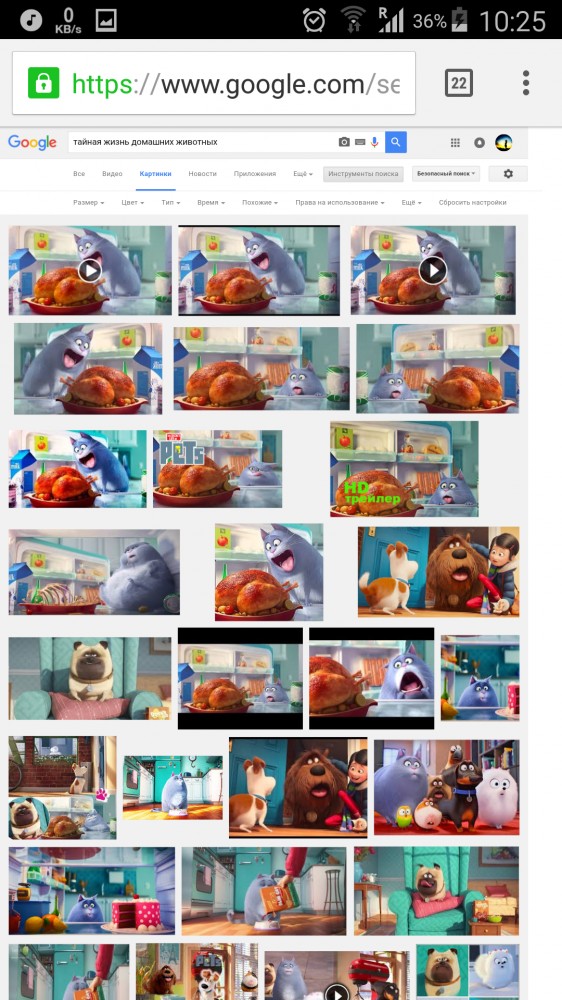
Если при этом вы хотите сохранить свою анонимность, ничто ничто не мешает вам открывать вкладки в режиме “инкогнито”, но тема уже совсем другого разговора.
К слову, если ссылка на картинку как таковая вам не нужна, можно и обойтись и без этой возни: в Google предусмотрен полноценный поиск по картинке.
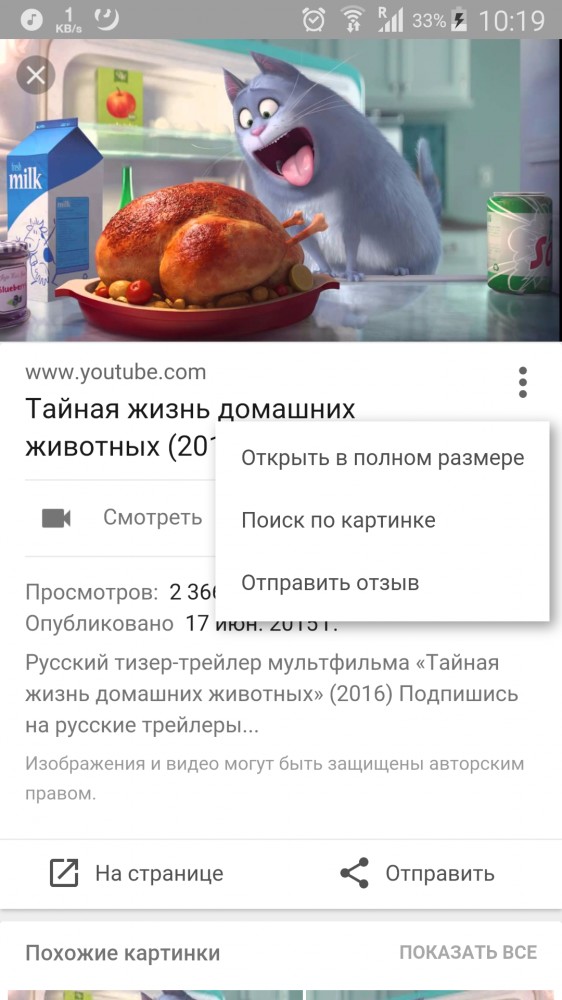
Приложения в помощь
А теперь давайте рассмотрим и другие способы искать информацию по фото со смартфона. Для этого нам не понадобится браузер, но понадобятся сторонние приложения, которые придется установить заранее.
Google Googles (Android) — самое известное, пожалуй, приложение такого рода. Оно давно уже не получало обновлений, но все еще работоспособно. Управляться с ним предельно просто: запускаете в приложении камеру, наводите её на интересующий объект, делаете снимок. Через несколько секунд у вас уже будет вся доступная информация по интересующему объекту. Надо признать, лучше всего подобный способ работает с известными объектами: торговыми марками, достопримечательностями, предметами искусства и т.д. Здесь же можно считывать штрих-коды и делать переводы текста, даже решать судоку.
CamFind (Android, iOS) — работает примерно так же, но заточен, в основном, под поиск всевозможных товаров, может даже помочь найти интернет-магазины, где они продаются. Но также без проблем находит связанные и просто похожие изображения, сохраняет заинтересовавшие вас результаты поиска в избранное и позволяет быстро делиться ими. Есть сканер кодов, распознавание известных мест и даже голосовое управление. Доступен поиск из галереи и с камеры.
Специализированные сервисы
Но это еще не все. Если устанавливать сторонние приложения некогда, а возня со вкладками в браузере утомляет, можно обратится к соответствующему сервису, единственная цель которого как раз и состоит в поиске изображений. Tineye был и остается лучшим в своем классе. Сюда также можно загрузить имеющееся изображение или вставить в строку поиска ссылку на него (как получить интересующую ссылку — читай выше). Сервис находит копии загруженного вами изображения и ссылки, на те ресурсы, где они появились. Увы, но работает все только при стопроцентном сходстве. Есть у сервиса и еще одна интересная особенность — работа с цветами. То есть, вы можете загрузить изображение, которое Tineye проанализирует, выберет в нем ключевые цвета и найдет вам картинки в той же цветовой палитре или, наоборот, подберет изображения по заданным цветам.
Итак, это три самых простых и универсальных способа для поиска любых изображений и информации в Сети, когда вы имеете на руках одну лишь картинку. И если не все, то хотя бы один из них обязательно приведет вас к успеху.
pdalife.info